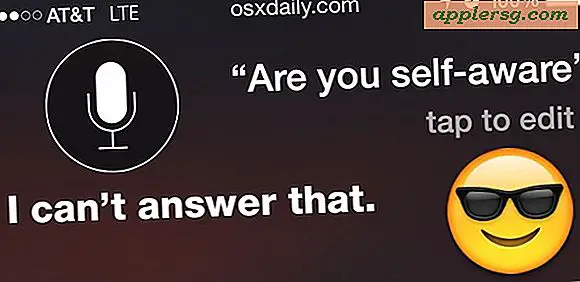मैक ओएस एक्स में "डिस्क ठीक से नहीं निकाला गया" चेतावनी से बचने के लिए एक ड्राइव को सुरक्षित रूप से हटाएं

मैक एक चेतावनी जारी करता है जब एक संलग्न डिस्क, ड्राइव, या वॉल्यूम ठीक से बाहर नहीं निकाला गया है, यह सवाल पर ड्राइव पर डेटा हानि के खिलाफ बीमा करना है, और पालन करने के लिए यह अच्छी सलाह है। बेशक मैक प्लेटफॉर्म पर इतने सारे नवागंतुकों के लिए अगला स्पष्ट प्रश्न यह है कि पृथ्वी पर इस त्रुटि और किसी भी संभावित समस्या को रोकने के लिए ड्राइव को सही तरीके से और सुरक्षित रूप से कैसे निकाला जाए।
लंबे समय तक मैक उपयोगकर्ता शायद यह जानते हैं कि यह पहले से कैसे करें, ओएस एक्स के लिए कई नए नहीं हैं, और हालांकि विंडोज़ में स्टार्ट बार से पॉप-अप करने वाली छोटी 'सुरक्षित रूप से डिस्क' संवाद है, मैक उपयोगकर्ता क्या करने के लिए हैं? कम अनुभवी के लिए पूरी तरह से स्पष्ट नहीं होने के बावजूद, ड्राइव को सुरक्षित रूप से सुरक्षित रूप से निकालना वास्तव में बहुत आसान है और डिस्कनेक्ट करने या इसे बंद करने से पहले "डिस्क को उचित रूप से बाहर निकाला नहीं गया" से बचें। "अधिसूचना संदेश अधिसूचना केंद्र में दिखाई दे रहा है। दोबारा, वॉल्यूम को ठीक से निकालना महत्वपूर्ण है ताकि आप अनजाने में अनुभव न करें या प्रश्न में ड्राइव को डेटा हानि का कारण बन सकें।
नोट: यह बाहरी हार्ड ड्राइव, यूएसबी थंब ड्राइव, बैकअप डिस्क आदि सहित सभी जुड़े लिखित ड्राइव पर लागू होता है । स्टोरेज वॉल्यूम को अपर्याप्त रूप से निकालने के कारण डेटा हानि की संभावना प्रत्येक डिवाइस पर लागू होती है, इस प्रकार संलग्न स्टोरेज डिवाइस या मैक से यूएसबी केबल को यंक करने से पहले हटाने की प्रक्रिया को मैन्युअल रूप से शुरू करने की आदत में होना सर्वोत्तम होता है।
फाइंडर साइडबार के माध्यम से एक डिस्क को उचित रूप से निकालने के द्वारा ड्राइव को सुरक्षित रूप से कैसे निकालें
शायद एक कनेक्टेड डिस्क को सुरक्षित रूप से निकालने का सबसे आसान तरीका ओएस एक्स फाइंडर विंडोज साइडबार के माध्यम से है। आपको बस इतना करना है कि साइडबार के "DEVICES" उपमेनू में डिस्क का पता लगाएं, कर्सर को नाम पर होवर करें, और थोड़ा निकालें बटन क्लिक करें:

एक या दो मिनट प्रतीक्षा करें और डिस्क बाहर निकल जाएगी। अब आप इसे मैक से सुरक्षित रूप से हटा सकते हैं और आपको उस चेतावनी संवाद को पॉप अप नहीं किया जाएगा।
यदि आपको कोई त्रुटि संदेश दिखाई देता है, तो शायद यह डिस्क के दौरान गतिविधि से व्यस्त होने वाली डिस्क के कारण हो सकता है, चाहे वह टाइम मशीन बैकअप से हो या ऐप को सहेजने या डिस्क में कुछ करने के लिए कुछ लिखना। यदि ऐसा है, तो कार्य समाप्त होने तक प्रतीक्षा करें, या प्रश्न में आवेदन से बाहर निकलें।
आप खोजक के भीतर इसे चुनकर सुरक्षित रूप से डिस्क निकाल सकते हैं, और फिर खोजक मेनू के माध्यम से जा सकते हैं:

इसके अतिरिक्त, मानक निकास विधियां हैं जो कीबोर्ड शॉर्टकट का उपयोग करती हैं, ड्राइव आइकन को ट्रैश में खींचती हैं, या यहां तक कि पुरानी शैली वाली निकास कुंजी जो ऐप्पल वायरलेस कीबोर्ड और सुपरड्राइव के साथ कुछ शेष मैक पर बनी रहती है।
हां, यह एक काफी बुनियादी कार्य है, लेकिन यह कई उपयोगकर्ताओं के लिए तेजी से भ्रमित हो रहा है जो मैक प्लेटफॉर्म पर नए हैं। दिलचस्प बात यह है कि मैक ओएस एक्स के पूर्व संस्करणों ने वास्तव में आपको बताया था कि जब डिस्क को सुरक्षित रूप से हटाया नहीं गया था तब चेतावनी संवाद बॉक्स में डिस्क को सही तरीके से निकालने का तरीका बताया गया था:

ओएस एक्स के अधिक आधुनिक संस्करणों के लिए कई उपयोगकर्ता के अनुकूल प्रगति के बावजूद, नई अधिसूचना चेतावनी आधारित प्रणाली प्रकार यहां एक हरा याद करता है, बस उपयोगकर्ताओं को डिस्क को 'बाहर निकालने' के लिए कहता है।